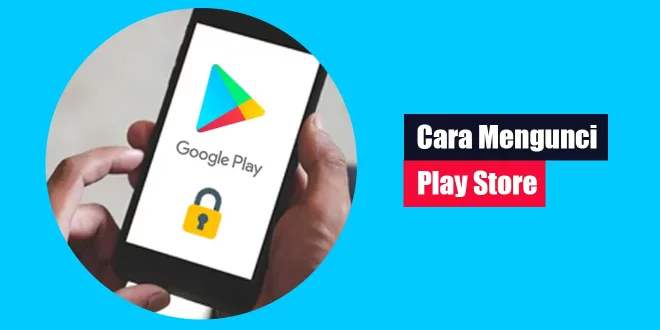Play Store adalah sumber utama aplikasi di ponsel Android, dan seringkali kita ingin menjaga akses ke sana agar tetap aman dan terkendali. Dalam artikel ini, kami akan menjelaskan cara mengunci Play Store dengan beberapa metode yang berbeda. Mengunci Play Store adalah langkah penting untuk melindungi privasi dan keamanan ponsel Anda dari tangan-tangan yang tidak sah.
Cara Mengunci Play Store dengan Pengaturan Bawaan Ponsel Anda
1. Buka Pengaturan Ponsel Anda
Langkah pertama adalah membuka menu Pengaturan di ponsel Anda. Ini biasanya ditandai dengan ikon berlogo gear. Setelah Anda membukanya, Anda akan masuk ke dalam beragam opsi pengaturan yang dapat Anda sesuaikan.
2. Akses Bagian App Lock
Di dalam menu Pengaturan, carilah opsi yang berlabel “Apps” atau “Aplikasi” dan ketuklah opsi tersebut. Di dalamnya, Anda akan menemukan pilihan “App Lock” yang sangat berguna untuk mengunci aplikasi.
3. Aktifkan Fitur App Lock
Selanjutnya, Anda perlu mengaktifkan fitur App Lock dengan mengetuk tombol “Hidupkan” atau “Aktifkan”. Ini akan memungkinkan Anda untuk mengunci aplikasi yang Anda inginkan.
4. Masukkan Kata Sandi
Setelah Anda mengaktifkan fitur App Lock, sistem akan meminta Anda untuk memasukkan kata sandi atau metode keamanan lainnya sebagai konfirmasi. Pastikan untuk mengingat kata sandi ini dengan baik, karena Anda akan membutuhkannya untuk membuka aplikasi yang dikunci.
5. Pilih Aplikasi yang Ingin Dikunci
Sekarang, Anda dapat mencari aplikasi yang ingin Anda kunci. Di dalam daftar aplikasi yang tersedia, temukan Play Store dan geser tombol di sampingnya untuk mengunci aplikasi tersebut.
6. Selesai
Dengan langkah-langkah tersebut, Anda telah berhasil mengunci Play Store di ponsel Anda. Setiap kali Anda ingin mengakses Play Store, Anda akan diminta untuk memasukkan kata sandi yang telah Anda atur sebelumnya.
Cara Mengunci Play Store dengan Aplikasi Pihak Ketiga
Selain menggunakan pengaturan bawaan ponsel, Anda juga dapat mengunci Play Store dengan bantuan aplikasi pihak ketiga yang dirancang khusus untuk tujuan ini.
1. Unduh dan Instal Aplikasi Pihak Ketiga
Langkah pertama adalah mengunjungi Google Play Store dan mencari aplikasi pengunci aplikasi pihak ketiga, seperti Norton, AppLock by DoMobile Lab, atau AppLock – Fingerprint by SpSoft. Unduh dan instal salah satu dari aplikasi tersebut.
2. Buka Aplikasi dan Ikuti Panduan
Setelah Anda mengunduh aplikasi pihak ketiga, buka aplikasi tersebut. Anda akan diberikan petunjuk langkah demi langkah tentang cara mengatur penguncian aplikasi. Ini mungkin melibatkan pengaturan kata sandi atau pola keamanan tambahan.
3. Pilih Play Store sebagai Aplikasi yang Dikunci
Di dalam aplikasi pengunci aplikasi, temukan opsi untuk memilih aplikasi yang ingin Anda kunci. Pilih Play Store dari daftar aplikasi yang tersedia.
4. Konfirmasi Permintaan
Konfirmasikan permintaan untuk mengunci Play Store dengan mengikuti petunjuk yang diberikan oleh aplikasi pengunci aplikasi pihak ketiga tersebut.
5. Selesai
Dengan langkah-langkah di atas, Play Store di ponsel Anda akan terkunci dengan aman. Anda sekarang dapat merasa lebih tenang karena privasi dan keamanan ponsel Anda telah ditingkatkan.
Kesimpulan
Mengunci Play Store adalah langkah yang bijaksana untuk melindungi privasi dan keamanan ponsel Android Anda. Dengan cara-cara di atas, baik melalui pengaturan bawaan ponsel atau menggunakan aplikasi pihak ketiga, Anda dapat mengontrol akses ke Play Store dan mencegah orang lain mengunduh aplikasi tanpa izin Anda. Pastikan untuk memilih metode yang paling sesuai dengan kebutuhan dan preferensi Anda, sehingga Anda dapat menggunakan ponsel Anda dengan lebih aman dan nyaman. Dengan demikian, Anda dapat menjaga informasi pribadi Anda tetap aman dan terhindar dari risiko yang tidak diinginkan.
Kontributor: Aisyah
Rekomendasi:- Cara Mengatasi HP Vivo Layar Bergaris Anda sedang menghadapi masalah yang mengganggu pada HP Vivo Anda? Salah satu masalah yang umum terjadi adalah layar bergaris. Jika Anda mengalami hal ini, jangan khawatir. Dalam artikel ini, kami…
- Cara Mengunci Aplikasi WhatsApp WhatsApp adalah salah satu aplikasi pesan instan paling populer di dunia. Aplikasi ini memungkinkan penggunanya untuk berkomunikasi dengan orang lain di seluruh dunia, baik itu melalui teks, suara, atau video.…
- Cara Mengunci Galeri di iPhone Pada era digital yang semakin maju, menjaga privasi menjadi semakin penting. Salah satu langkah penting yang dapat Anda lakukan adalah dengan memahami cara mengunci galeri di iPhone Anda. Dalam dunia…
- Cara Mengunci Akun Twitter Dalam era digital yang semakin canggih ini, menjaga keamanan online sangatlah penting. Salah satu langkah penting dalam melindungi informasi pribadi Anda adalah dengan mengunci akun media sosial Anda, termasuk akun…
- Cara Menyembunyikan Aplikasi di HP Infinix Ponsel pintar, terutama dari merek terkemuka seperti Infinix, telah menjadi bagian tak terpisahkan dari kehidupan sehari-hari kita. Dengan aplikasi yang berlimpah di ponsel, seringkali kita ingin menjaga privasi atau hanya…
- Cara Memindahkan Foto ke Google Drive Memindahkan foto-foto dari perangkat ke penyimpanan awan seperti Google Drive adalah langkah yang cerdas untuk mengatur dan menyimpan gambar secara aman. Dalam artikel ini, kami akan memberikan panduan langkah demi…
- Cara Mengatasi Aplikasi Tidak Terpasang di Xiaomi Xiaomi merupakan salah satu brand smartphone yang cukup populer di Indonesia. Dalam penggunaannya, terkadang kita mengalami masalah ketika ingin menginstall aplikasi di smartphone Xiaomi. Masalah ini bisa disebabkan oleh berbagai…
- Cara Mengunci Rumus Excel Rumus-rumus dalam lembar kerja Excel seringkali menjadi inti dari pekerjaan sehari-hari di dunia bisnis dan keuangan. Namun, bagaimana cara memastikan bahwa rumus-rumus ini tetap aman dan tidak berubah saat digunakan?…
- Cara Mengunci Pulsa AXIS dengan Mudah Jika Anda seorang pengguna AXIS yang ingin menghindari potongan pulsa yang tiba-tiba, Anda berada di tempat yang tepat. Dalam artikel ini, kami akan memandu Anda tentang cara mengunci pulsa AXIS…
- Cara Membuat Stiker WA Bergerak Selalu ada cara menarik untuk mengekspresikan diri di aplikasi WhatsApp. Salah satunya adalah penggunaan stiker. Tidak hanya disediakan oleh WhatsApp, Anda juga dapat membuat stiker bergerak sendiri. Bagaimana cara membuat…
- Cara Menghapus Akun Google di HP Oppo Penggunaan akun Google pada HP Oppo sangatlah penting untuk mengakses berbagai aplikasi dan layanan seperti Play Store, Gmail, dan Google Drive. Namun, terkadang kita perlu menghapus akun Google tersebut dari…
- Cara Mengunci Foto Profil FB Facebook adalah salah satu media sosial paling populer di dunia, dan dengan jutaan pengguna aktif setiap hari, menjaga privasi Anda di platform ini sangat penting. Salah satu langkah penting dalam…
- Cara Mengisi Saldo Google Play Google Play Store tidak hanya menjadi tempat untuk mengunduh beragam aplikasi dan game, tetapi juga merupakan platform yang menawarkan berbagai konten digital yang menarik. Untuk menikmati segala fitur dan produk…
- Cara Mengunci Profil Netflix Jika Anda adalah seorang pengguna setia Netflix, maka Anda mungkin ingin melindungi profil Anda dari akses yang tidak sah. Salah satu cara terbaik untuk melakukannya adalah dengan mengunci profil Netflix…
- Cara Menyembunyikan Aplikasi di HP Vivo HP Vivo adalah salah satu merek ponsel yang cukup populer di Indonesia. HP Vivo memiliki fitur yang sangat bermanfaat bagi para penggunanya, seperti kemampuan kamera yang baik, baterai yang tahan…
- Cara Menyembunyikan Foto di HP Vivo Tidak selamanya foto bisa dibagikan, namun terkadang bersifat privacy lho. Lantas bagaimana cara menyembunyikan foto di hp vivo? Cara menyembunyikan foto di hp vivo Setidaknya kamu bisa mempelajari berbagai metode…
- Cara Mengganti Nama Hotspot iPhone Apakah Anda sering menggunakan fitur hotspot di iPhone dan ingin mengganti nama hotspot Anda menjadi lebih mudah diingat? Jangan khawatir, karena kami akan memberikan panduan lengkap tentang cara mengganti nama…
- Cara Mengubah Kuota Lokal Tri Menjadi Kuota Reguler Jika Anda pengguna setia Tri (3) dan ingin mengoptimalkan kuota internet Anda agar dapat digunakan di seluruh wilayah, Anda mungkin bertanya-tanya, bagaimana sih cara mengubah kuota lokal Tri menjadi kuota…
- Cara Memindahkan Data dari HP Lama ke HP Baru Beda Merk Jika Anda sedang berpikir untuk beralih dari ponsel lama ke ponsel baru dengan merek yang berbeda, Anda mungkin merasa sedikit cemas tentang bagaimana cara memindahkan data dari HP lama ke…
- Cara Mengunci Pdf Agar Tidak Bisa diCopy Di era digital, perlindungan informasi sangat penting. Salah satu langkah kunci untuk menjaga informasi sensitif adalah dengan memahami cara mengunci Pdf agar tidak bisa dicopy oleh pihak yang tidak berwenang.…
- Cara Mengunci WA di HP Vivo WhatsApp (WA) adalah salah satu aplikasi pesan instan paling populer di seluruh dunia, dan menjaga privasi pesan Anda adalah hal yang penting. Jika Anda adalah pengguna HP Vivo, Anda mungkin…
- Cara Menyembunyikan Foto di Fb Facebook adalah salah satu media sosial paling populer di dunia saat ini, tetapi seringkali kita ingin menjaga privasi kami dengan menyembunyikan foto-foto tertentu dari orang-orang yang bukan teman terdekat kami.…
- Cara Memindahkan Aplikasi ke Kartu SD untuk Semua Merk HP Terkadang, penyimpanan internal pada perangkat smartphone dapat dengan cepat terisi oleh berbagai aplikasi yang kita unduh dan instal. Namun, jangan khawatir! Ada cara untuk mengatasi masalah tersebut. Di artikel ini,…
- Cara Membuka Blokir di Fb Facebook (FB) adalah salah satu media sosial yang paling populer di dunia, memungkinkan kita untuk terhubung dengan teman-teman dan keluarga. Namun, terkadang kita mungkin perlu memblokir seseorang karena berbagai alasan.…
- Cara Membuat Akun ML Baru Tanpa Hapus Data Mobile Legends (ML) adalah salah satu game populer yang dimainkan oleh jutaan pemain di seluruh dunia. Terkadang, Anda mungkin ingin membuat akun ML baru tanpa kehilangan data yang telah Anda…
- Cara Mengunci Cell di Excel untuk Perlindungan Data Dalam penggunaan sehari-hari, Microsoft Excel sering digunakan untuk mengolah dan menyimpan data penting. Namun, seringkali kita khawatir bahwa data tersebut bisa diubah oleh orang lain secara sembarangan. Untuk mengatasi kekhawatiran…
- Cara Mengganti Bahasa di WA WhatsApp (WA) adalah salah satu aplikasi pesan instan paling populer di dunia. Selain memungkinkan pengguna untuk bertukar pesan teks, gambar, dan video, WA juga menawarkan fitur-fitur canggih seperti panggilan suara…
- Cara Membuka Kunci HP yang Lupa Kehilangan kata sandi atau pola kunci pada ponsel Android bisa menjadi pengalaman yang sangat menjengkelkan. Namun, jangan khawatir. Artikel ini akan memberi Anda panduan langkah demi langkah cara membuka kunci…
- Cara Mengubah Foto ke PDF di HP WPS Office hampir sama fungsinya seperti Microsoft Office besutan Microsoft. WPS Office memungkinkan untuk digunakan untuk membuat, mengedit atau membuka file berbasis dokumen. Bahkan untuk versi terbaru dari WPS Office…
- Cara Mengganti Email di HP Cara mengganti Email di HP dapat menjadi tantangan yang membingungkan bagi sebagian orang. Di era digital ini, email telah menjadi alat komunikasi yang tak tergantikan, dan mengganti email di ponsel…
 LintasWarganet.com Info Update Terpercaya untuk Warganet
LintasWarganet.com Info Update Terpercaya untuk Warganet